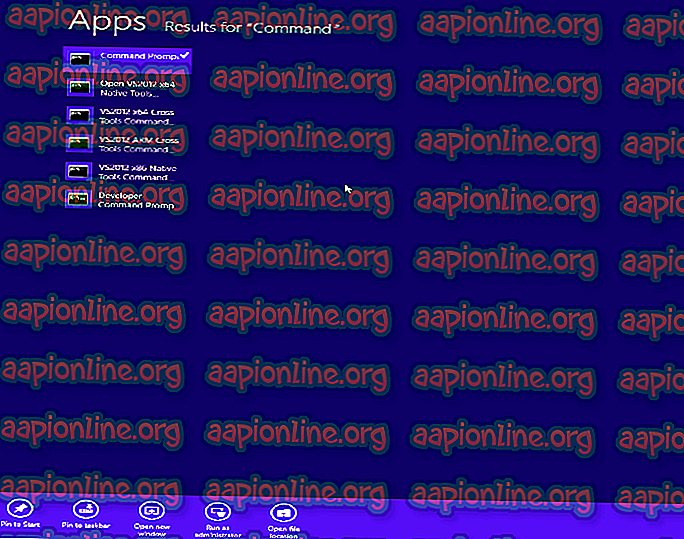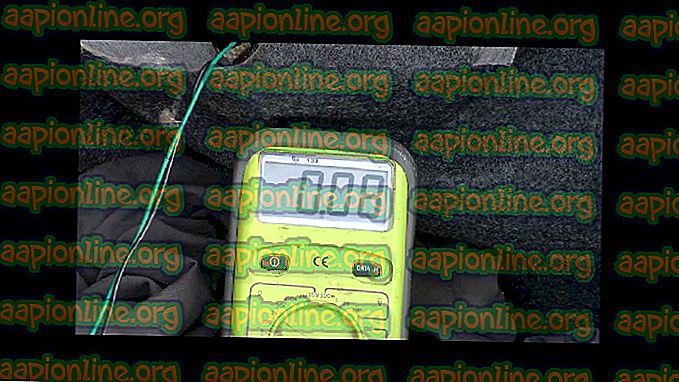Parandus: Windows Media Player ei saa CD-l ühte või mitut lugu rippida
Mitmed Windowsi kasutajad on teatanud, et tõrke tõttu " Windows Media Player ei saa CD-l ühte või mitut lugu rippida " on neil muusika rippimine Windows Media Playeriga keelatud . Enim mõjutatud kasutajad teatavad, et probleem ilmneb heli-CD rippimise proovimisel.

Mis põhjustab seda, et Windows Media Player ei saa CD-veast ühte või mitut lugu rippida?
Uurisime seda konkreetset probleemi, uurides erinevaid kasutajaaruandeid ja meetodeid, mida nad probleemi lahendamiseks kasutasid. Kogutud andmete põhjal on mitu konkreetset stsenaariumi, mis tavaliselt selle konkreetse veateate käivitavad:
- Veaparandus on keelatud - Windows Media Player on varustatud väiksemate vigade parandamiseks, mida tavapäraselt ei saa parandada. See suvand on vaikimisi keelatud, nii et peate selle käsitsi lubama.
- Kättesaadavad kohad on loetletud teekidena - see on üldtuntud WMP viga, mis on ilmnenud alates Windows Vistast. Tavaliselt ilmneb see siis, kui üks täpsustatud muusikakogudest on tegelikult rikutud rippimiskoht.
- CD-plaat on madala kvaliteediga kopeeritud - võite näha veateadet, kuna proovite CD-d madala kvaliteediga rippida. Sel juhul hoiate tõenäoliselt probleemist mööda, tagades parema helikvaliteedi.
Kui teil on probleeme selle konkreetse probleemi lahendamisega, pakub see artikkel teile kinnitatud tõrkeotsingu sammude kogumi. Allpool leiate loetelu meetoditest, mida teised sarnases olukorras kasutajad on probleemi lahendamiseks või sellest kõrvale hoidmiseks kasutusele võtnud.
Parimate tulemuste saamiseks järgige allolevaid meetodeid nende reklaamimise järjekorras, kuni komistate paranduse abil, mis lahendab teie konkreetses olukorras probleemi.
1. meetod: lubage veaparandus
Mõni mõjutatud kasutaja on suutnud probleemi lahendada, avades Windows Media Playeri seadete menüü ja lubades vigade parandamise . Selleks saate siseneda menüüsse Tööriistad ja kontrollida nii rippimise kui ka taasesituse veaparandusi.
Veaparandus võimaldab Windows Media Playeril mängida või rippida CD-sid, mis sisaldavad vigu. See võib olla kasulik, kui ilmneb probleem CD kirjutamisvea tõttu.
Siit leiate lühijuhendi, kuidas lubada Windows Media Playeris vigade parandamine:
- Dialoogiboksi Käitamine avamiseks vajutage Windowsi klahvi + R. Seejärel tippige “ wmplayer ” ja vajutage sisestusklahvi, et avada Windows Media Player (WMP).

- Paremklõpsake Windows Media Playeris vabal alal, kus lint peaks olema, ja valige Tööriistad> Valikud .

- Minge ekraanil Suvandid vahekaardile Seadmed ja valige CD / DVD kirjutaja (üks, mida soovite kasutada oma muusikafailide kopeerimiseks. Kui kirjutaja on valitud, klõpsake menüüd Atribuudid) .

- Valige DVD-kirjutaja atribuutide ekraanil, lubades digitaalse nii taasesituse kui ka rippimise jaoks, märkige ruut Kasuta veaühendust . Lõpuks klõpsake muudatuste salvestamiseks nuppu Rakenda.

- Proovige uuesti muusikat rippida ja vaadake, kas saate ikka sama tõrketeadet.
Kui näete ikka veel tõrget „ Windows Media Player ei saa CD-l ühte või mitut lugu kopeerida ”, liikuge järgmise meetodi juurde.
2. meetod: parandage kopeeritud muusika kvaliteeti
Teistel sama tõrketeatega kasutajatel on õnnestunud probleem lahendada pärast helikvaliteedi liuguri kasutamist, et seada see kõrgeimale (või teisele kõrgeimale) kvaliteedile. Mitmed mõjutatud kasutajad teatasid, et kui see seade oli aktiivne, ei ilmnenud enam tõrke “ Windows Media Player ei saa CD-l ühte või mitut lugu rippida ”.
Siit leiate lühikese juhendi Rip-sätete kvaliteedi kohandamiseks tõrketeate kõrvaldamiseks:
- Dialoogiboksi Käitamine avamiseks vajutage Windowsi klahvi + R. Seejärel tippige “ wmplayer ” ja vajutage sisestusklahvi, et avada Windows Media Player .

- Paremklõpsake Windows Media Playeris lindil ja valige Tööriistad> Suvandid .

- Minge aknas Suvandid vahekaardile Ripi muusika ja minge jaotisesse Rippimisseaded iga vormingu helikvaliteedi liugur.

- Praeguse konfiguratsiooni salvestamiseks klõpsake nuppu Rakenda, seejärel proovige muusikat uuesti põletada, et näha, kas protsess lõpeb ilma tõrketa “ Windows Media Player ei saa CD-l ühte või mitut lugu kopeerida ”.
Kui teil on endiselt sama probleem, liikuge järgmise meetodi juurde.
3. meetod: kättesaamatute asukohtade eemaldamine
Nagu mõned kasutajad on teatanud, võib probleem ilmneda ka siis, kui teie Windows Media Player hoiab katkisi rippimismuusika asukohti. Need võivad rippimisprotsessi häirida ja teadaolevalt käivitavad tõrke “ Windows Media Player ei saa CD-l ühte või mitut lugu rippida ”.
Mitmel sarnases olukorras oleval kasutajal on õnnestunud probleem lahendada pärast kõigi kättesaamatute asukohtade eemaldamist ja vaikimisi õige muusikakogu seadistamist. Siit leiate lühikese juhise, kuidas seda teha:
- Dialoogiboksi Käitamine avamiseks vajutage Windowsi klahvi + R. Seejärel tippige “ wmplayer ” ja vajutage sisestusklahvi, et avada Windows Media Player .

- Klõpsake Windows Media Playeris menüüs Korralda> Halda teegid, seejärel klõpsake valikul Muusika .

- Ekraanil Muusikakogu asukohad eemaldage kõik asukohad, mis pole enam saadaval, valides selle ja klõpsates Eemalda . Kui olete eemaldanud kõik kättesaamatud kohad, veenduge, et failid, mida proovite kopeerida, asuvad kaustas Vaike .

- Taaskäivitage Windows Media Player ja vaadake, kas kopeerimise katse on seekord edukas.
Kui ikka ilmneb tõrge „ Windows Media Player ei saa CD-l ühte või mitut lugu kopeerida ”, liikuge järgmise meetodi juurde.
4. meetod: kausta Muusika teegid seadistamine
Mitu sama tõrke lahendamisega tegelenud kasutajat on lõpuks õnnestunud see lahendada pärast seda, kui nad on märganud, et neil pole asukohta, kuhu muusikat rüüstatakse. Nad lahendasid probleemi, veendudes, et kõigis peamistes raamatukogu kaustades (muusika, pildid, videod ja salvesti TV) on kõik täpsustatud asukohad.
Siit leiate lühikese juhise, kuidas seda teha:
- Dialoogiboksi Käitamine avamiseks vajutage Windowsi klahvi + R. Seejärel tippige “ wmplayer ” ja vajutage Windows Media Playeri avamiseks sisestusklahvi .

- Paremklõpsake Windows Media Playeris (WMP) lindiriba sees ja valige Tööriistad> Valikud .

- Minge vahekaardile Ripi muusika ja vaadake, kas teil on jaotises Rippida muusika sellesse asukohta mõnda asukohta . Kui teil seda pole, liikuge järgmiste sammudeni.

Märkus. Kui teil on asukoht juba loetletud, liikuge otse 5. meetodi juurde.
- Klõpsake WMP-s vahekaarti Korrasta, seejärel valige Halda teegid> Muusika .

- Teekide asukohtade all peaksite nägema kausta Muusika (asub tavaliselt kaustas C: \ Kasutajad \ * teiekasutaja * Muusika). Kui te ei näe seda, klõpsake nuppu Lisa ja seejärel käsul Kaasa kausta, et seda käsitsi lisada.

- Korrake 5. sammu iga allesjäänud raamatukogu kaustaga (Video, Pildid, Salvestatud TV).

- Naaske vahekaardi Rip muusika vahetamiseks, kasutades 5. sammu ja veenduge, et kausta Muusikakogu on õigesti seatud. Kui see on nii, proovige muusika CD uuesti rippida ja vaadake, kas teile kuvatakse ikka sama tõrketeade.
Kui näete ikka veel tõrget „ Windows Media Player ei saa CD-l ühte või mitut lugu kopeerida ” või see meetod ei olnud rakendatav, liikuge järgmise meetodi juurde.
5. meetod: kausta Muusikakogu taastamine vaikeseadele
Kui olete jõudnud tulemuseta nii kaugele, tegeleb suure tõenäosusega WMP (Windows Media Player) rikutud failide või sätetega, mis takistavad rippimisfunktsiooni.
Mitmed kasutajad on teatanud, et pärast muusikakogu vaikeseadete taastamist ja veendumist, et salvestuskoht on õigesti valitud, õnnestus neil lahendada tõrge “ Windows Media Player ei saa CD-l ühte või mitut lugu kopeerida ”.
Siit leiate lühikese juhise, kuidas seda teha:
- Veenduge, et Windows Media Player oleks korralikult suletud.
- Avage File Explorer ja laiendage menüüd Teegid . Seejärel paremklõpsake muusikakogu ja valige Atribuudid.

- Klõpsake aknas Music Properties nuppu Restore Defaults .

- Kui vaikesätted on taastatud, taaskäivitage arvuti ja kontrollige, kas saate muusikat põletada ilma, et peaksite ilmuma tõrget „ Windowsi meediumipleier ei saa rippida ühte või mitut lugu CD-st ”.